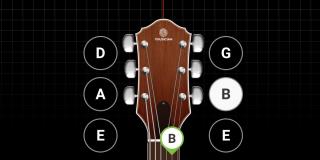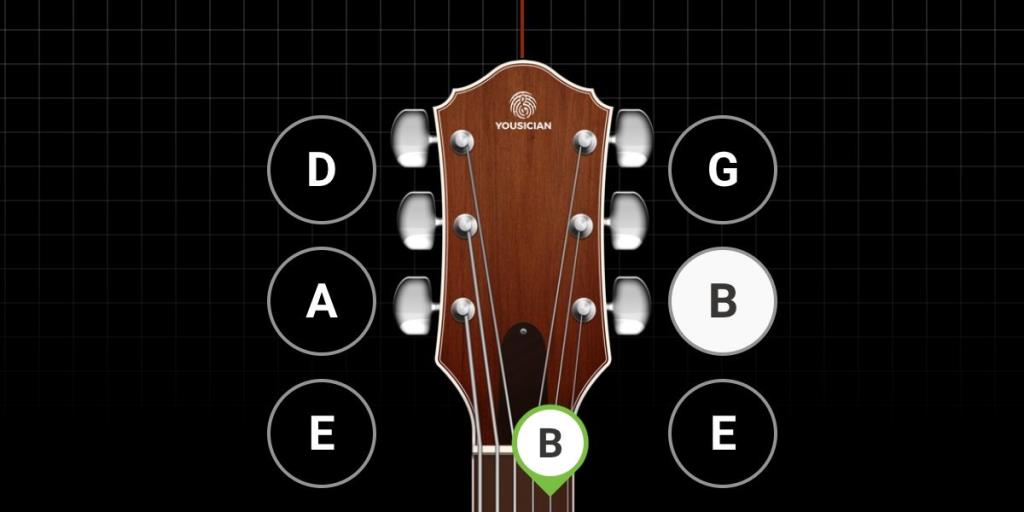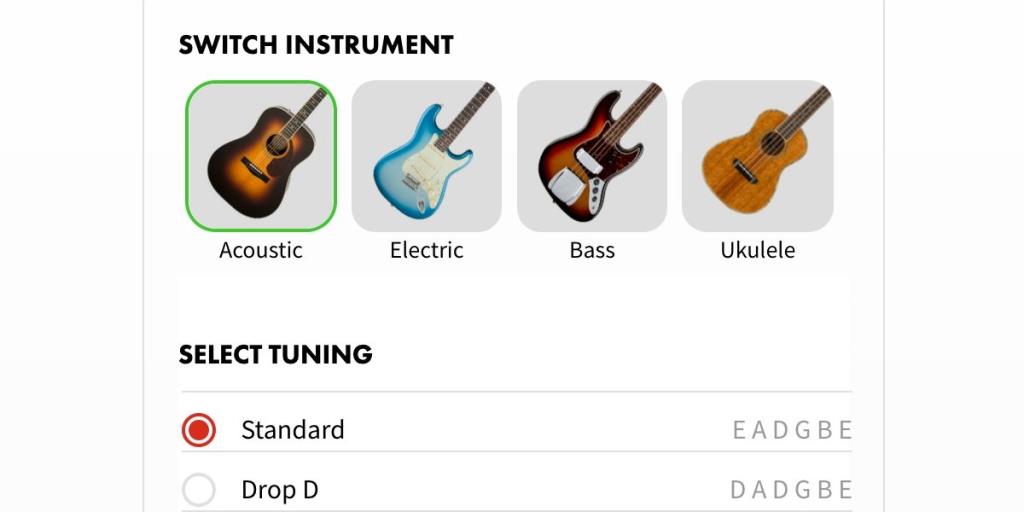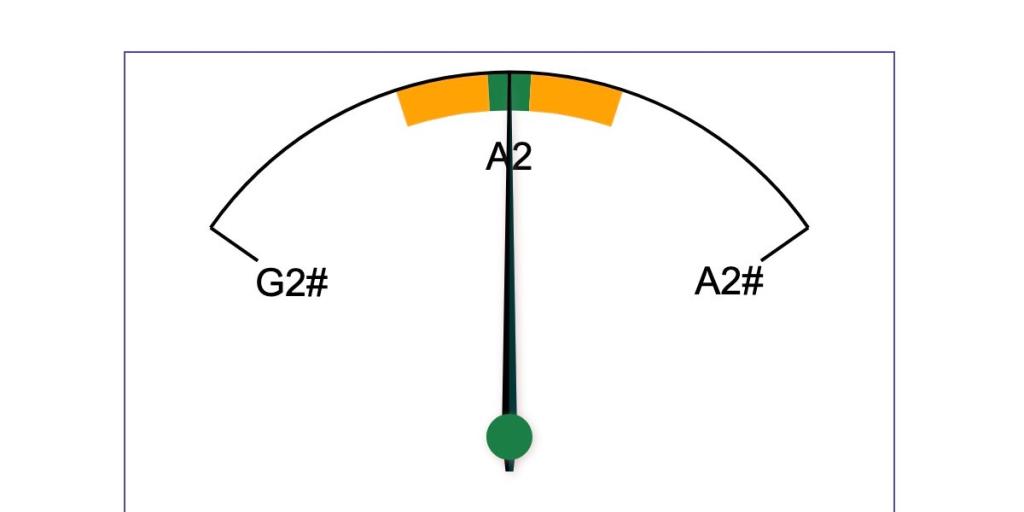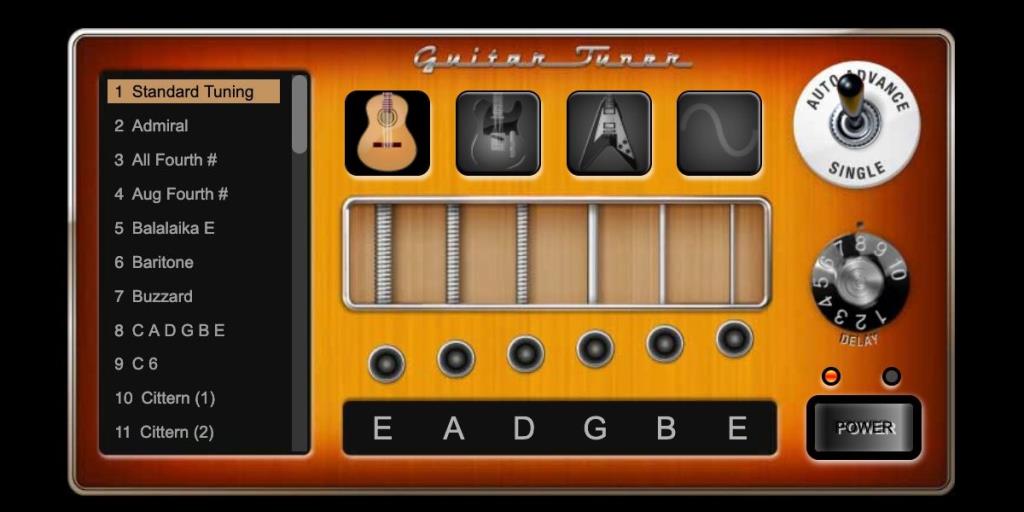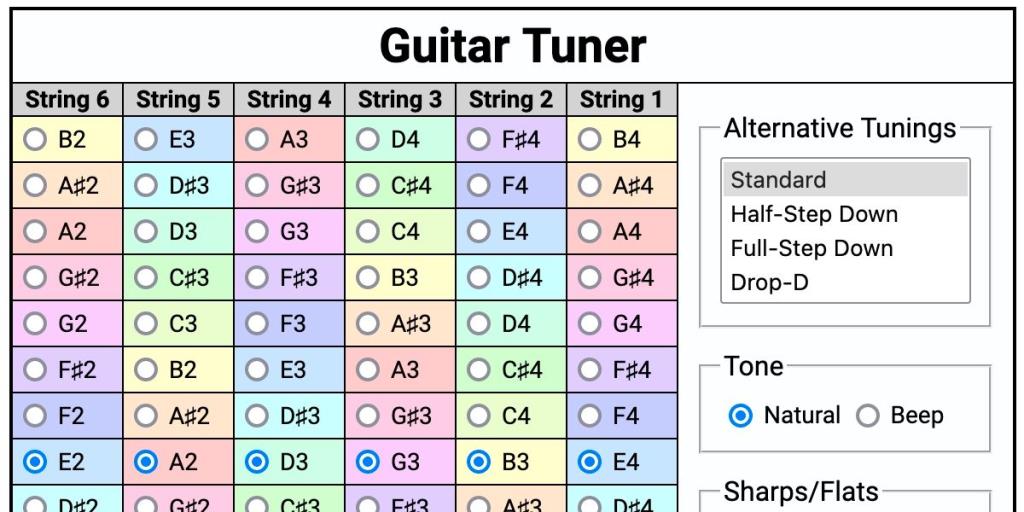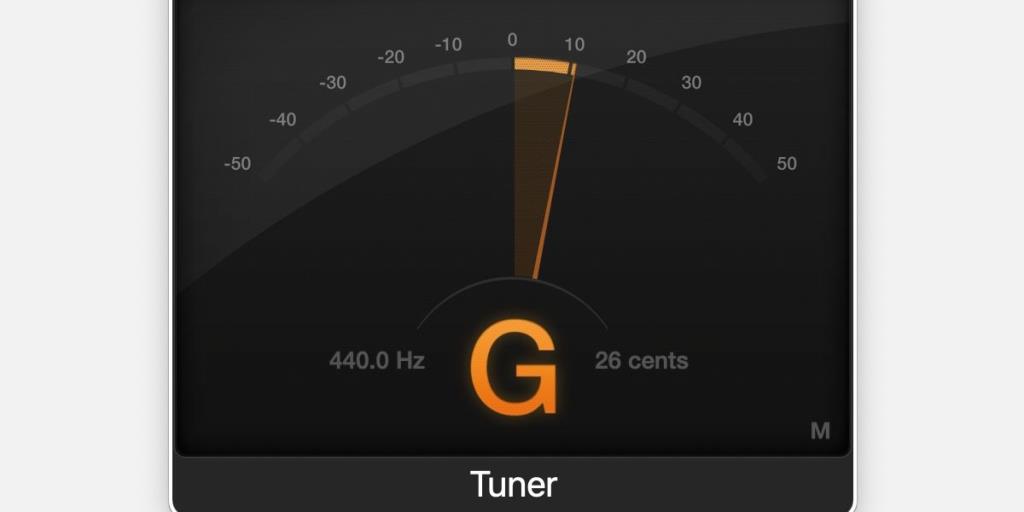แอพพลิเคชั่นที่เหมาะสมสามารถทำให้การปรับแต่งเครื่องดนตรีด้วยคอมพิวเตอร์ของคุณเป็นเรื่องง่าย ในขณะที่อุปกรณ์พกพามีแอพปรับแต่งที่ดีที่สุด ทางเลือกของ Mac มักจะขาดคุณสมบัติและฟังก์ชันการทำงาน ดังนั้น เราจึงต้องมองหาวิธีแก้ปัญหาบนเบราว์เซอร์ที่ดีที่สุดบนเว็บ
คำแนะนำแต่ละข้อมีสิ่งพิเศษที่จะนำเสนอ และคุณควรพบแอปที่เหมาะกับความต้องการของคุณภายในรายการ นอกจากนี้ เราจะแนะนำตัวเลือกออฟไลน์เมื่อไม่มีการเชื่อมต่ออินเทอร์เน็ต มาดูไลน์อัพกันบ้าง
GuitarTuna เป็นหนึ่งในแอพปรับแต่งเสียงที่ลื่นไหลที่สุด อินเทอร์เฟซผู้ใช้ดึงดูดสายตา จูนเนอร์ใช้งานง่ายและใช้งานง่าย และความแม่นยำก็ทำได้ง่าย
คุณสามารถเลือกให้แอปพลิเคชันตรวจหาสตริงที่คุณกำลังปรับแต่งโดยอัตโนมัติ หรือคุณสามารถเลือกสำหรับการเลือกด้วยตนเอง เมื่อคุณกดโน้ตที่ถูกต้อง เสียงยืนยันจะเล่นเพื่อเสริมตัวบ่งชี้ที่มองเห็นได้
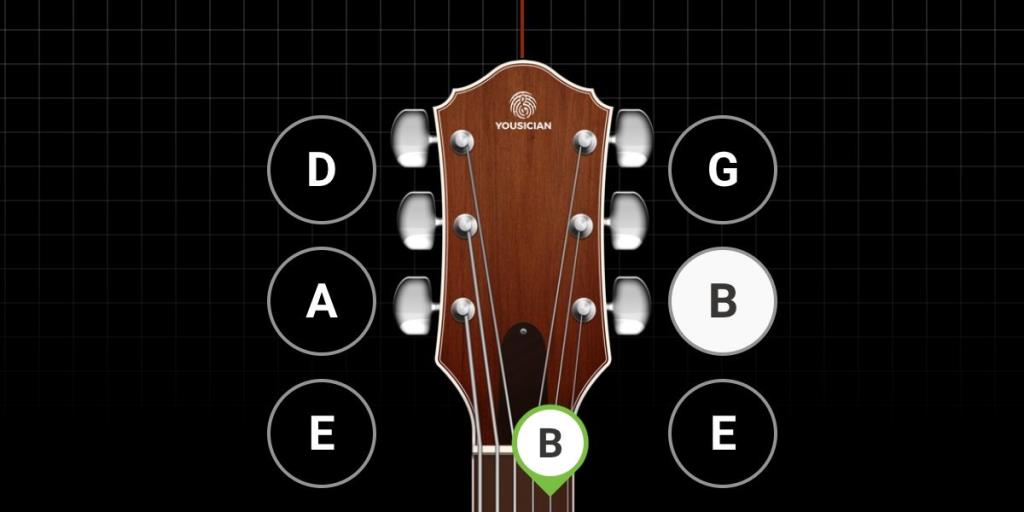
อย่างไรก็ตาม แอปออนไลน์มีข้อจำกัด การปรับจูนกีตาร์มาตรฐาน EADGBE เป็นโหมดเดียวที่มี ซึ่งหมายความว่าคุณจะต้องใช้แอพพลิเคชั่นอื่นสำหรับเครื่องดนตรีและสไตล์อื่นๆ แอพ GuitarTuna บนมือถือมีคุณสมบัติเพิ่มเติม แต่นั่นไม่ได้ช่วยพวกเราที่ต้องการปรับแต่งบน Mac ของเรา
ที่เกี่ยวข้อง: แอพ Android สำหรับนักดนตรีที่จะบันทึก ปรับแต่ง และอื่นๆ
นี่คือคุณสมบัติที่โดดเด่นของ GuitarTuna:
- ง่ายและใช้งานง่าย
- ส่วนต่อประสานผู้ใช้ที่น่าดึงดูด
- รวดเร็วและแม่นยำ
- การตรวจจับสตริงอัตโนมัติ
GuitarTuna เหมาะสำหรับทุกคนที่ต้องการปรับแต่งกีตาร์อย่างรวดเร็วในสไตล์มาตรฐาน
หากคุณกำลังมองหาวิธีแก้ปัญหาในการปรับจูนกีตาร์ เบส และอูคูเลเล่บน Mac ของคุณ Fender Online Guitar Tuner อาจเป็นแอปสำหรับคุณ ส่วนต่อประสานกับผู้ใช้ที่ใช้งานง่ายทำให้การนำทางระหว่างเครื่องมือและรูปแบบการจูนทำได้ง่าย ตัวอย่างเช่น คุณสามารถสลับระหว่างกีตาร์และอูคูเลเล่ได้ด้วยคลิกเดียว
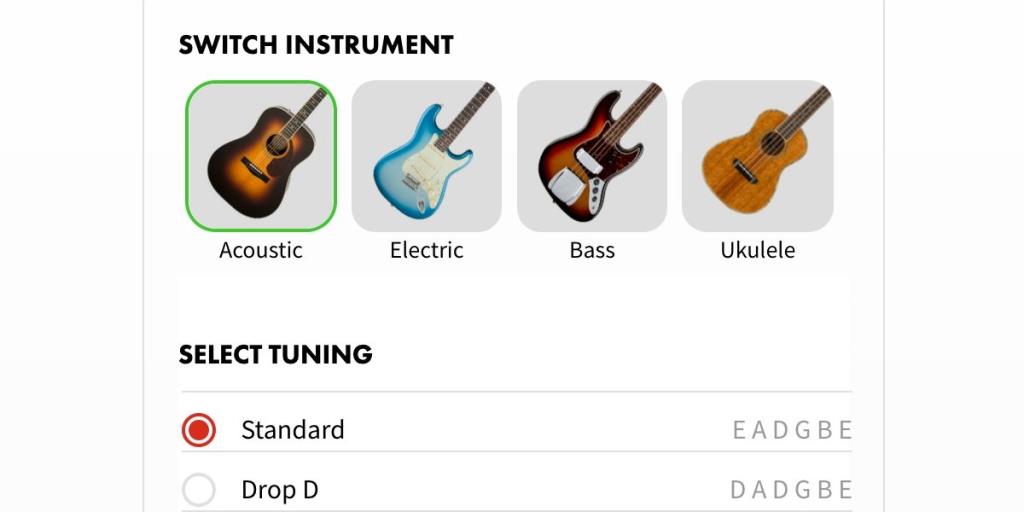
เครื่องดนตรีแต่ละชิ้นมาพร้อมกับรายการรูปแบบการจูนจำนวนมาก ซึ่งน่าจะถูกใจนักดนตรีส่วนใหญ่ อย่างไรก็ตาม แอปหยุดให้บริการตัวเลือกที่กำหนดเอง
Fender Online ยังละเลยที่จะให้มาตรวัดการปรับแต่งและเล่นโน้ตออกมาดัง ๆ แทน การใช้วิธีนี้เป็นวิธีที่ดีในการฝึกหู แต่ไม่เหมาะถ้าเป้าหมายหลักของคุณคือการปรับแต่งเครื่องมืออย่างรวดเร็วและแม่นยำ แอปพลิเคชันนี้ยังมีตัวเลือกการวนซ้ำสำหรับโน้ตที่คุณเลือก แต่คุณไม่สามารถแก้ไขเวลาระหว่างการทำซ้ำได้ ซึ่งอาจทำให้หงุดหงิด
นี่คือคุณสมบัติที่โดดเด่นของ Fender Online Guitar Tuner:
- ตราสารหลายตัว
- ฝึกจูนด้วยหู
- ส่วนต่อประสานผู้ใช้ที่ใช้งานได้
- สไตล์การปรับแต่งมากมาย
Fender Online Guitar Tuner เหมาะอย่างยิ่งสำหรับการปรับจูนเครื่องดนตรีหลายตัวด้วยหูในสไตล์ต่างๆ
แม้จะดูธรรมดา Tuner-Online เป็นแอปพลิเคชั่นที่เสนอทางเลือก คุณสามารถใช้เกจหรือจูนด้วยหูก็ได้ และแอพนี้มีเครื่องดนตรีและสไตล์การจูนที่หลากหลาย
แอปพลิเคชั่นตรวจจับสิ่งที่คุณกำลังเล่นและแสดงโน้ตก่อนหน้า ใกล้เคียงที่สุด และถัดไปในสเปกตรัม คุณไม่สามารถเลือกสตริงที่คุณกำลังปรับแต่งได้ ดังนั้นคุณจะต้องรู้โน้ตที่คุณต้องการ
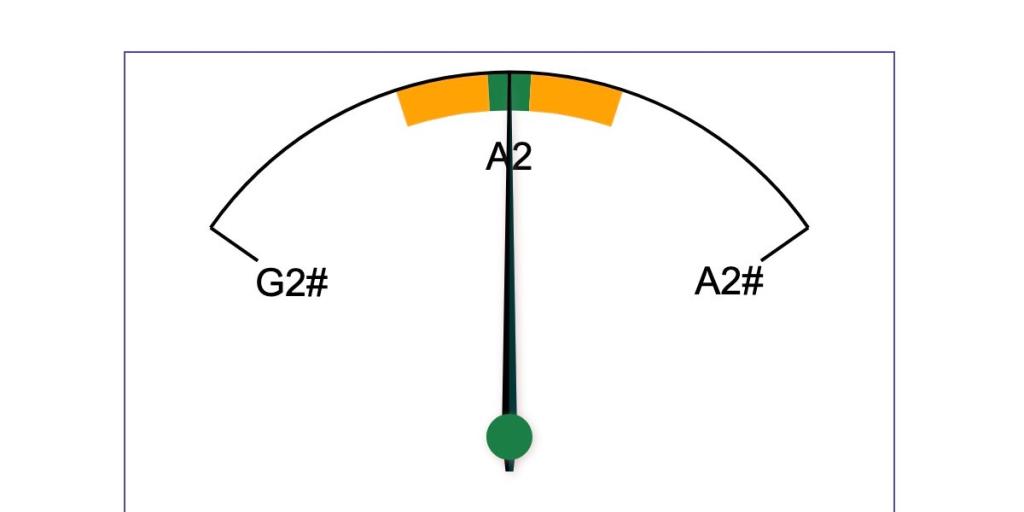
อีกทางหนึ่ง คุณสามารถเลือกให้แอปพลิเคชันเล่นเสียงดังเพื่อปรับแต่งตามหู แม้ว่าแอปจะเล่นโน้ตที่เลือกซ้ำจนกว่าจะหยุด คุณไม่สามารถปรับเวลาระหว่างการทำซ้ำได้ อย่างไรก็ตามเสียงจะทำซ้ำในอัตราที่เหมาะสม
นี่คือคุณสมบัติที่โดดเด่นของ Tuner-Online:
- เกจและตัวเลือกการปรับแต่งโดยหู
- การตรวจจับโน้ต
- เครื่องมือและรูปแบบการปรับแต่งที่หลากหลาย
- เรียบง่ายและใช้งานได้จริง
Tuner-Online เป็นโปรแกรมอเนกประสงค์ที่ยอดเยี่ยมพร้อมฟีเจอร์ที่มีประโยชน์มากมาย
Gieson นำเสนอเครื่องตั้งเสียงกีตาร์แบบข้างหูที่ใช้งานได้หลากหลายที่สุด เว็บแอปมีส่วนต่อประสานกับผู้ใช้ที่น่าสงสัยซึ่งคล้ายกับแอมพลิฟายเออร์ และถึงแม้เลย์เอาต์จะแตกต่างออกไป แต่เลย์เอาต์ก็ใช้งานได้ดี
ด้วยตัวเลือกมากกว่า 50 แบบให้เลือก รายการรูปแบบการปรับแต่งแบบอื่นจึงมีมากมาย จากทั่วไปไปจนถึงไม่ชัดเจน คุณไม่ควรมีปัญหาในการค้นหาตัวเลือกที่คุณต้องการ เมื่อปรับเสียง คุณสามารถเลือกว่าจะเล่นโน้ตตัวเดียวซ้ำหรือวนรอบแต่ละสตริง คุณยังสามารถปรับเวลาระหว่างการทำซ้ำแต่ละครั้ง ซึ่งเป็นคุณลักษณะที่มีประโยชน์
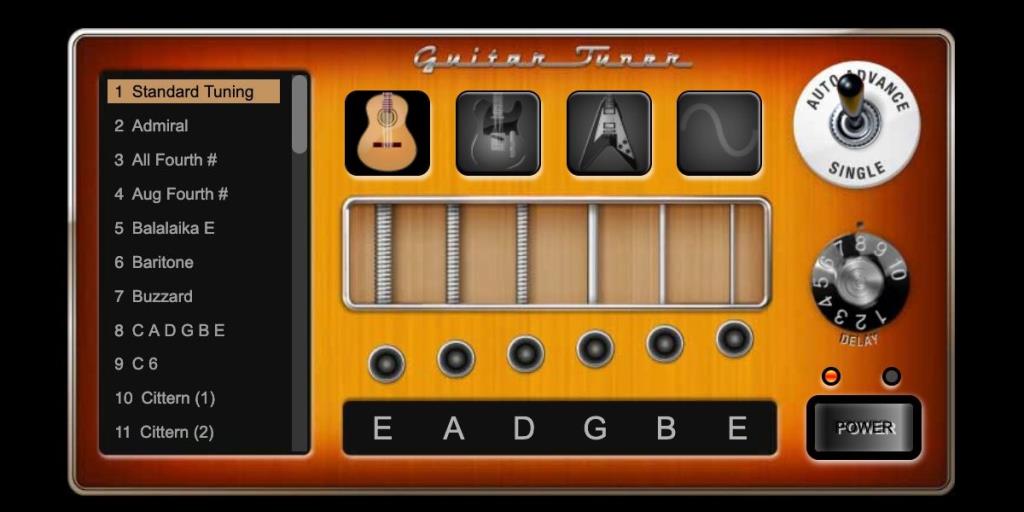
แม้ว่าจูนเนอร์จะเน้นไปที่กีตาร์เป็นหลัก แต่ก็มีโทนให้เลือกมากมาย รวมถึงกีตาร์อะคูสติกและคลื่นไซน์
นี่คือคุณสมบัติที่โดดเด่นของแอป Gieson:
- รายการสไตล์การปรับแต่งมากมาย
- การควบคุมแป้นพิมพ์
- ส่วนต่อประสานผู้ใช้ที่ไม่ซ้ำ
- ความล่าช้าที่ปรับได้ระหว่างการทำซ้ำโน้ต
สำหรับการปรับจูนกีตาร์ของคุณโดยหูฟัง Gieson เป็นตัวเลือกที่ใช้งานได้หลากหลายและใช้งานได้หลากหลาย
Get-Tuned เป็นเครื่องตั้งเสียงกีต้าร์แบบข้างหูที่ให้การปรับแต่งที่สมบูรณ์ อินเทอร์เฟซอาจดูน่ากลัวในแวบแรก แต่เมื่อคุณคุ้นเคยกับเลย์เอาต์แล้ว เครื่องมือนี้ก็ใช้งานง่าย
การปรับแต่งแบบเต็มเป็นคุณสมบัติที่แอพจูนเนอร์อื่นๆ เสนอให้ ด้วย Get-Tuned คุณยังสามารถเลือกจากรายการของสไตล์การปรับแต่งทั่วไปที่จะตั้งค่าโน้ตสำหรับแต่ละสตริงโดยอัตโนมัติ
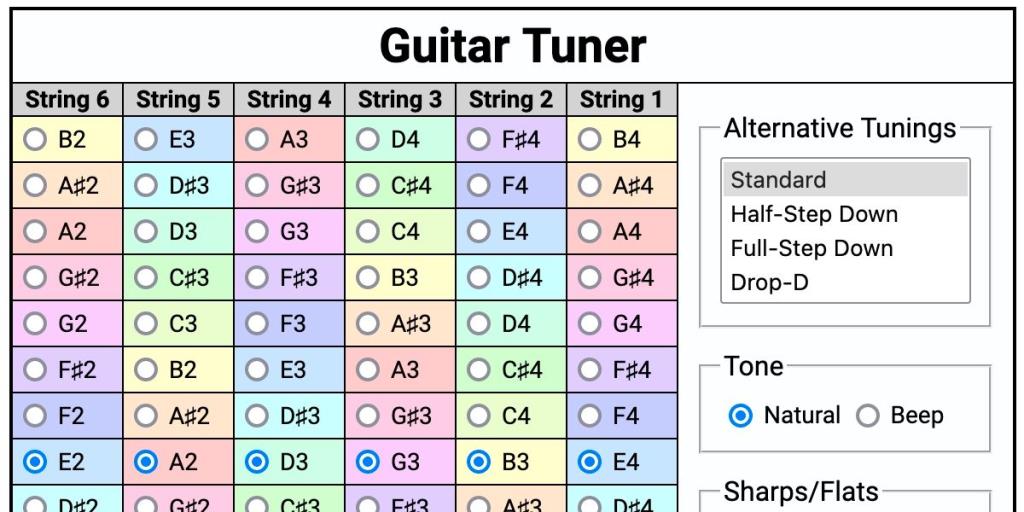
นอกจากนี้ แอปยังมีการตั้งค่าที่เป็นประโยชน์สำหรับโทนเสียงและการทำซ้ำ อย่างไรก็ตาม ตัวเลือกในการปรับเวลาระหว่างการจดบันทึกซ้ำจะไม่สามารถใช้ได้
นี่คือคุณสมบัติที่โดดเด่นของ Get-Tuned:
- ปรับแต่งสไตล์การปรับแต่งให้สมบูรณ์
- การควบคุมการทำงาน
- สไตล์การปรับแต่งในตัว
- เลย์เอาต์และคุณสมบัติที่เป็นเอกลักษณ์
Get-Tuned เป็นแอปพลิเคชั่นที่เหมาะสำหรับทุกคนที่ต้องการปรับแต่งสไตล์การจูนของตัวเอง
แม้ว่าแอปดังกล่าวจะครอบคลุมเกือบทุกสถานการณ์ แต่ในบางครั้ง คุณจะต้องใช้โซลูชันออฟไลน์ โชคดีที่ GarageBand ของ Apple (ฟรี) นั้นขึ้นอยู่กับภารกิจ
จูนเนอร์ในตัวของแอพนั้นเรียบง่ายและไม่มีฟีเจอร์แฟนซี แต่แอพพลิเคชั่นนี้มีตัวเลือกออฟไลน์ที่ใช้งานได้เมื่อจำเป็น แน่นอนว่า GarageBand เป็นมากกว่าจูนเนอร์ และคุณสามารถใช้งานได้หลายอย่าง รวมถึงการบันทึกเสียงกีตาร์และเครื่องดนตรีอื่นๆ
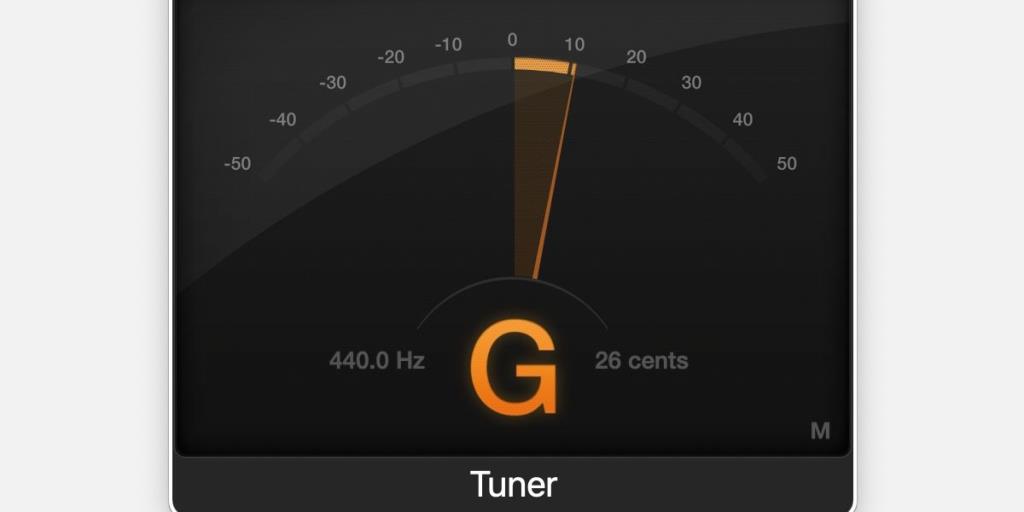
ในการเข้าถึงจูนเนอร์ของ GarageBand ตรวจสอบให้แน่ใจว่าคุณได้เลือกแทร็กเสียงภายในโปรเจ็กต์ของคุณ จากนั้นคลิกไอคอนจูนเนอร์ในแถบควบคุม อินเทอร์เฟซจะแสดงโน้ตที่คุณกำลังเล่น และตราบใดที่คุณรู้ว่าคุณกำลังจะไปที่ไหน คุณสามารถใช้เอาต์พุตเพื่อปรับแต่งแต่ละสตริงได้
ที่เกี่ยวข้อง: วิธีใช้ GarageBand: คำแนะนำทีละขั้นตอน
นี่คือคุณสมบัติที่โดดเด่นของจูนเนอร์ในตัวของ GarageBand:
- เรียบง่ายแต่ใช้งานได้จริง
- พร้อมใช้งานออฟไลน์
- แอพนี้เป็นมากกว่าแค่จูนเนอร์
- ออกแบบมาสำหรับ Mac
จูนเนอร์ในตัวของ GarageBand ไม่มีคุณสมบัติของแอพพลิเคชั่นอื่น แต่มีทางเลือกสำหรับการใช้งานออฟไลน์
วิธีการเลือกจูนเนอร์กีต้าร์
แต่ละแอพนำเสนอบางสิ่งที่ไม่เหมือนใคร และจูนเนอร์ที่ใช่สำหรับคุณจะเป็นเครื่องที่ตรงตามความต้องการเฉพาะของคุณ
เมื่อต้องการปรับแต่งกีตาร์ในสไตล์มาตรฐาน GuitarTuna เป็นวิธีแก้ปัญหาที่ง่ายและรวดเร็ว แอปนี้นำเสนอการตรวจจับสตริงอัตโนมัติและการปรับจูนที่แม่นยำ ซึ่งจะแจ้งให้คุณทราบเมื่อคุณกดโน้ตที่ถูกต้อง หากคุณต้องการเครื่องดนตรีและสไตล์การจูนเพิ่มเติม Fender Online Guitar Tuner อาจเป็นทางเลือกที่ดีกว่า อย่างไรก็ตาม คุณต้องสามารถจูนด้วยหูหรือต้องการฝึกทักษะนั้น
สำหรับจูนเนอร์ที่มีตัวเลือกทั้งแบบเกจและแบบข้างหู Tuner-Online เป็นโซลูชันที่ใช้งานได้จริง แอพนี้เรียบง่าย แต่ใช้งานได้หลากหลายและมีเครื่องมือและสไตล์การปรับแต่งให้เลือกมากมาย แอป Gieson เป็นเครื่องรับสัญญาณแบบข้างหูที่มีประสิทธิภาพสูง นำเสนอรายการสไตล์มากมาย แอปพลิเคชั่นนี้มอบเกือบทุกอย่างที่คุณสามารถขอได้ในจูนเนอร์ประเภทนี้
การปรับแต่งเป็นคุณสมบัติที่ชนะของ Get-Tuned คุณสามารถเลือกจากรายการสไตล์ที่ตั้งไว้ล่วงหน้าหรือสร้างการปรับแต่งของคุณเอง มีแอพไม่กี่ตัวที่ให้การควบคุมในระดับนี้ ในฐานะโซลูชันออฟไลน์ GarageBand จะทำหน้าที่นี้เอง แอพอาจไม่อวดคุณสมบัติของแอพอื่น ๆ แต่การมีวิธีปรับแต่งเครื่องดนตรีของคุณอย่างแม่นยำโดยไม่ต้องเชื่อมต่ออินเทอร์เน็ตนั้นสะดวก
เมื่อเลือกแอปพลิเคชั่นจูนเนอร์ คุณควรพิจารณาก่อนว่าคุณลักษณะใดมีความสำคัญ และโซลูชันที่เหมาะสมที่สุดควรมีความชัดเจน